วิธีสร้างกลุ่มในทีม
เผยแพร่แล้ว: 2023-02-24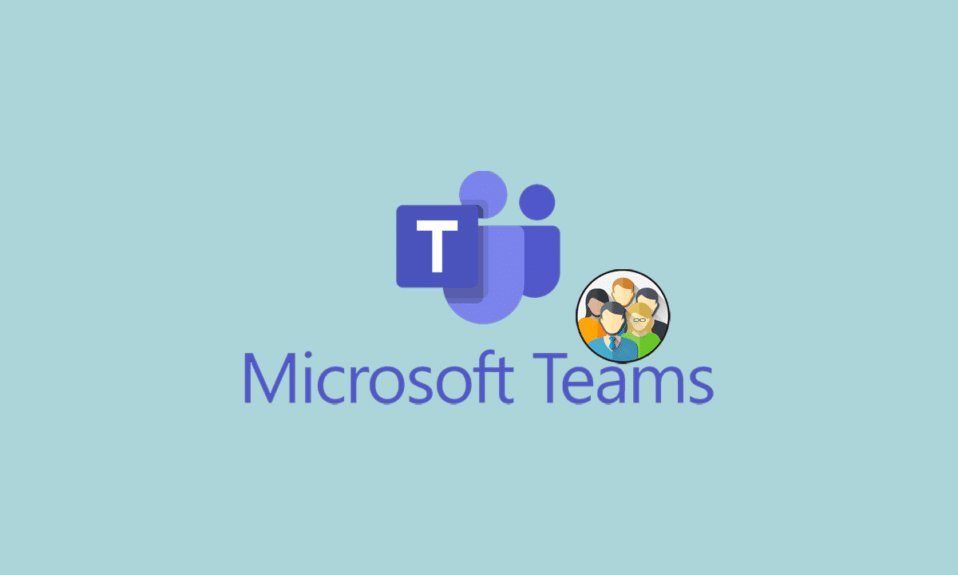
Microsoft นั้นไม่ได้ตามหลังคู่แข่งมากนักเมื่อพูดถึงแอพส่งข้อความโต้ตอบแบบทันที เนื่องจากมีแอพแชทหลายตัวที่สามารถเข้าถึงได้ ธุรกิจและองค์กรสามารถจัดประชุมและสัมมนา แบ่งปันข้อมูล และเชื่อมต่อได้อย่างง่ายดายด้วย Microsoft Teams ซึ่งเป็นแพลตฟอร์มสำหรับการสื่อสารแบบทันที เครื่องมือ Microsoft Teams ได้รับการออกแบบมาเพื่อปรับปรุงการสื่อสารของพนักงานภายในองค์กร แต่เราสามารถสร้างกลุ่มใน Teams ได้หรือไม่ คนส่วนใหญ่ตั้งคำถามนี้ หากคุณกำลังเผชิญกับปัญหาเดียวกัน คุณมาถูกที่แล้ว เราขอนำเสนอคำแนะนำที่สมบูรณ์แบบซึ่งจะช่วยให้คุณเรียนรู้วิธีสร้างกลุ่มใน Teams และวิธีตั้งชื่อกลุ่มแชทใน Teams
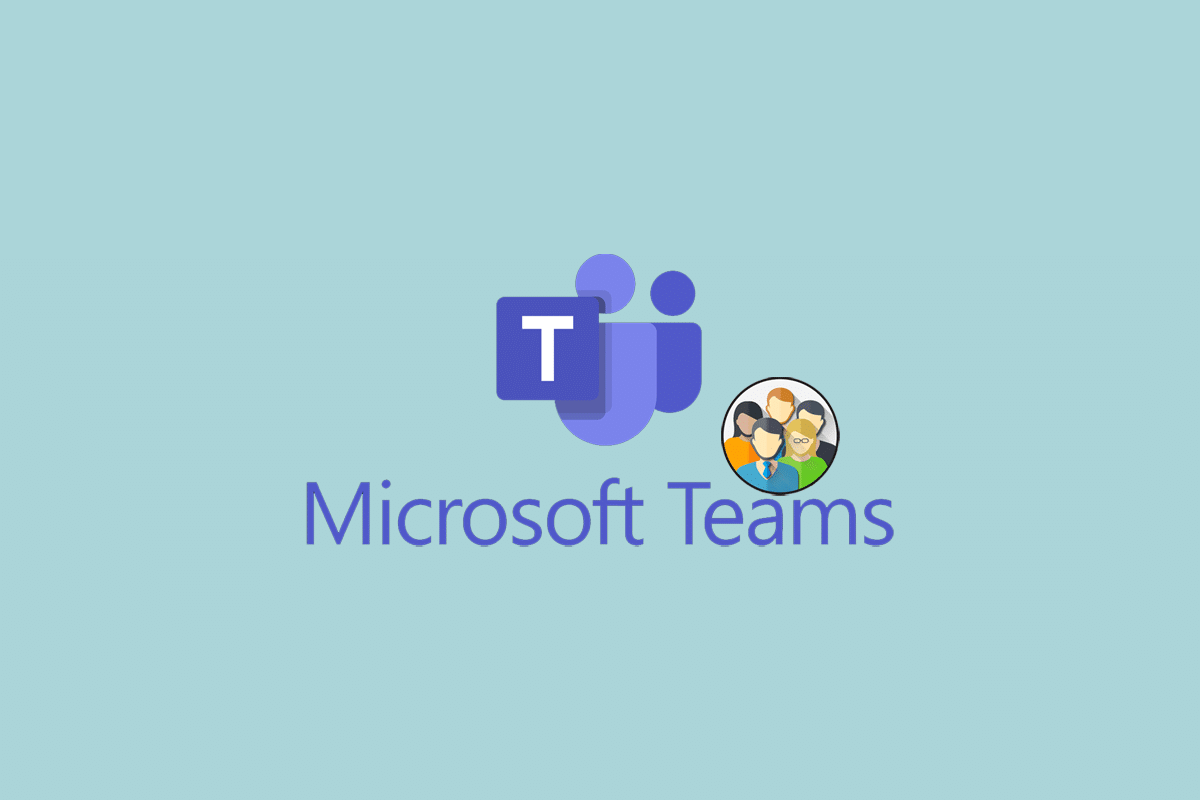
วิธีสร้างกลุ่มในทีม
ในบทความนี้ คุณจะได้ทราบเกี่ยวกับวิธีสร้างกลุ่มใน Microsoft Teams
เราสามารถสร้างกลุ่มในทีมได้หรือไม่?
Microsoft Teams เป็นเครื่องมือสื่อสารแบบทันทีโดยมีเป้าหมายเพื่อให้ธุรกิจมีความลื่นไหลในกระบวนการทำงาน พนักงานสามารถแชร์ข้อความ ทำงาน และประชุมได้อย่างรวดเร็วด้วยการกดปุ่มเพียงปุ่มเดียว เช่นเดียวกับแอปพลิเคชันการส่งข้อความอื่นๆ Microsoft Team อนุญาตให้ผู้ใช้สร้างการแชทเป็นกลุ่ม คุณอาจใช้พื้นที่ทำงานของคุณทางออนไลน์และสร้างการสนทนากลุ่มต่างๆ กับผู้เข้าร่วมหลายคน เพื่อตอบคำถามของคุณ Microsoft Team อนุญาตให้คุณสร้างกลุ่มได้ การสร้างกลุ่มแชทใน Teams เป็นเรื่องง่าย ต่อไปเราจะมาดูวิธีสร้างกลุ่มในการแชทของ Microsoft Teams
จะสร้างการแชทเป็นกลุ่มของทีมได้อย่างไร
การสร้างการสนทนากลุ่มบน Microsoft Teams ทำให้กระบวนการสื่อสารระหว่างสมาชิก/พนักงานขององค์กรหรือส่วนขององค์กรมีประสิทธิภาพและประสิทธิผล ผู้คนสามารถแชร์แนวคิด ตัดสินใจ จัดการประชุม และแชร์ไฟล์ได้อย่างรวดเร็วและง่ายดายผ่าน Teams ทีมทำหน้าที่เป็นพื้นที่ทำงานออนไลน์ที่ใช้ร่วมกัน เชื่อมโยงระหว่างพนักงานกับงานของพวกเขา แต่จะสร้างกลุ่มใน Teams ได้อย่างไร ในส่วนนี้ เราจะดูสามวิธีที่แตกต่างกันที่คุณสามารถนำไปใช้เพื่อสร้างการแชทเป็นกลุ่มใน Team-
วิธีที่ 1: ผ่านทีมใหม่
การแชทเป็นกลุ่มเป็นวิธีที่สะดวกในการสื่อสารกับเพื่อนร่วมงานหลายคนพร้อมกันในคราวเดียว การสื่อสารผ่านการแชทกลุ่มบน Teams ทำให้เรารู้สึกถึงประสิทธิภาพในการทำงาน เนื่องจากเราไม่จำเป็นต้องสื่อสารข้อความเดียวกันหรือแชร์เอกสารเดียวกันกับหลายๆ คนทีละคน การสร้างการแชทเป็นกลุ่มใหม่บน Microsoft Teams สามารถทำได้ด้วยขั้นตอนง่ายๆ เพียงไม่กี่ขั้นตอน-
ตัวเลือก I: บนเดสก์ท็อป
1. คลิกที่ตัวเลือก ไอคอนแชทใหม่ ที่แสดงที่ด้านบนของรายการแชทของคุณ
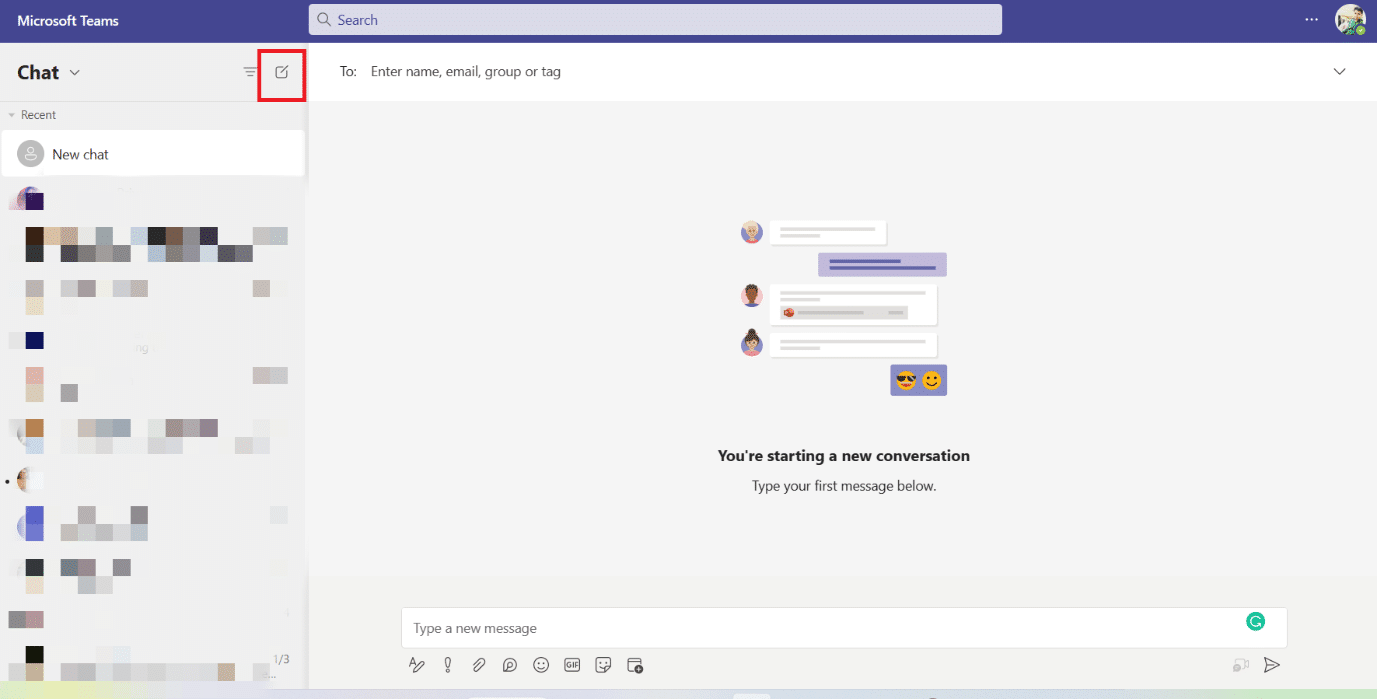
2. ถัดไป คลิกที่ ไอคอนลูกศรลง ที่ด้านขวาของ ช่อง ค้นหา
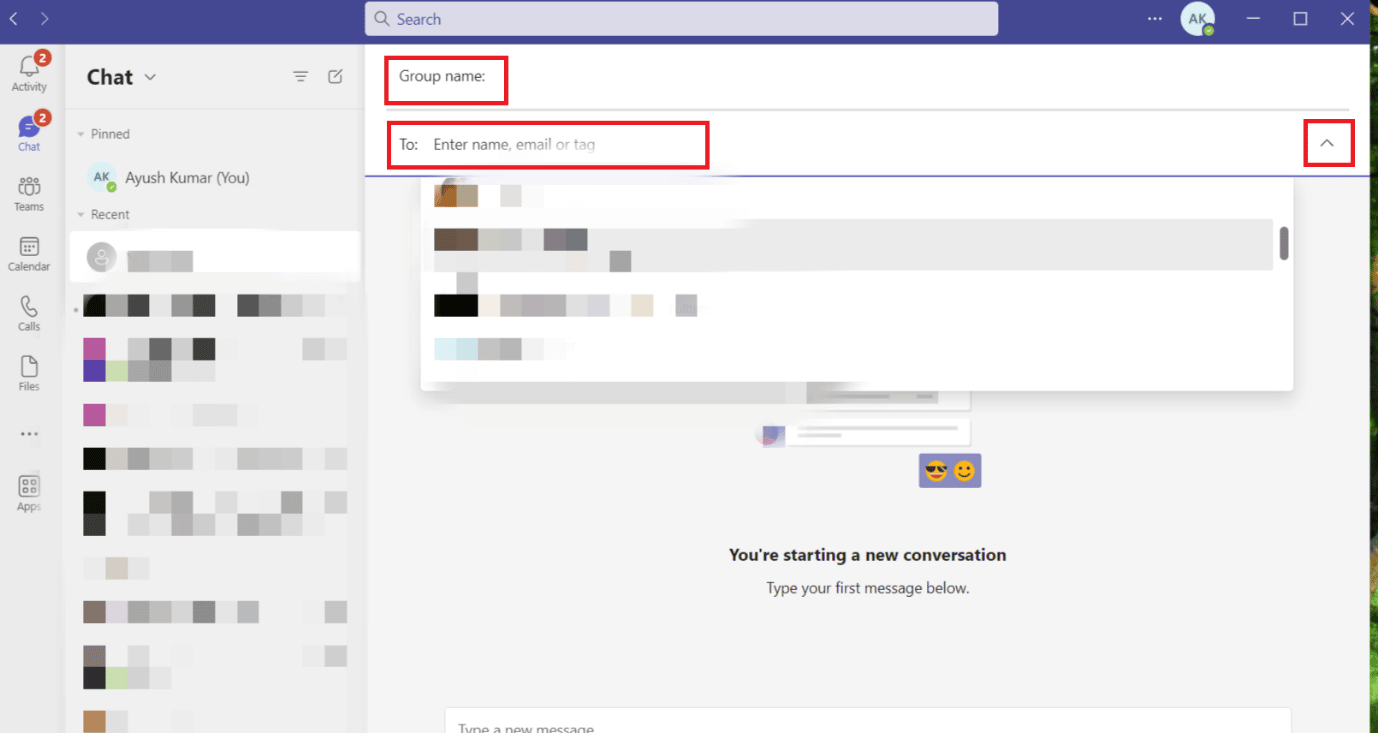
3. พิมพ์ชื่อการแชทกลุ่มใหม่ใน ช่องชื่อกลุ่ม
4. พิมพ์ ชื่อ/ผู้ติดต่อ ที่จะเพิ่มลงในกลุ่มใน ช่องค้นหาถึงส่วน
เมื่อคุณเลือกและเพิ่มผู้คนแล้ว คุณต้องการเป็นสมาชิกของกลุ่ม การสนทนากลุ่มของคุณกลายเป็นการสื่อสารที่ใช้งานได้
อ่านเพิ่มเติม: แก้ไข Microsoft Teams บอกว่าฉันไม่อยู่แต่ฉันไม่ได้ผิดพลาด
ตัวเลือก II: บนอุปกรณ์ Android หรือ iOS
1. แตะที่ ไอคอนแชทใหม่ ที่แสดงบนหน้าจอของคุณ
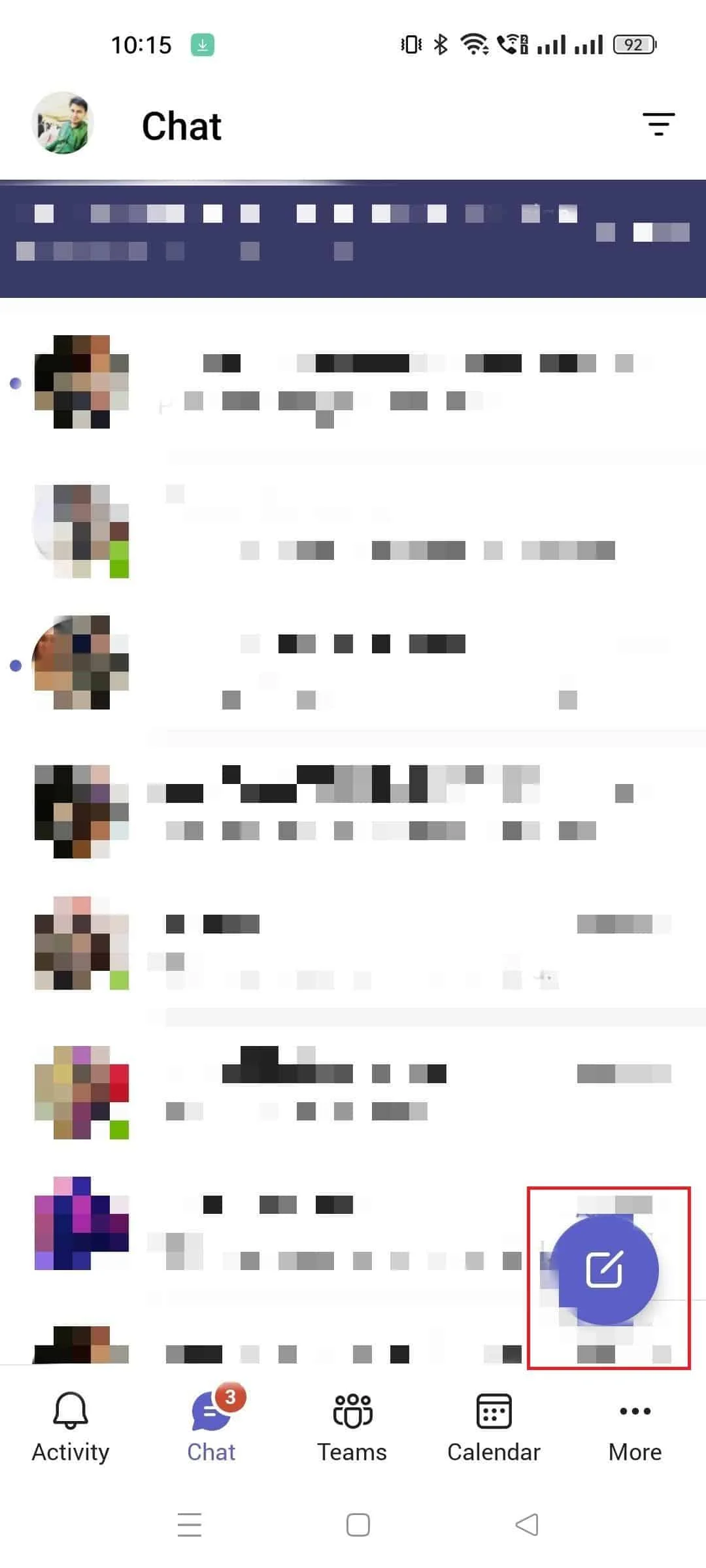
2. เพิ่มชื่อของบุคคลที่คุณต้องการให้เป็นผู้เข้าร่วมของกลุ่มในช่อง ถึง
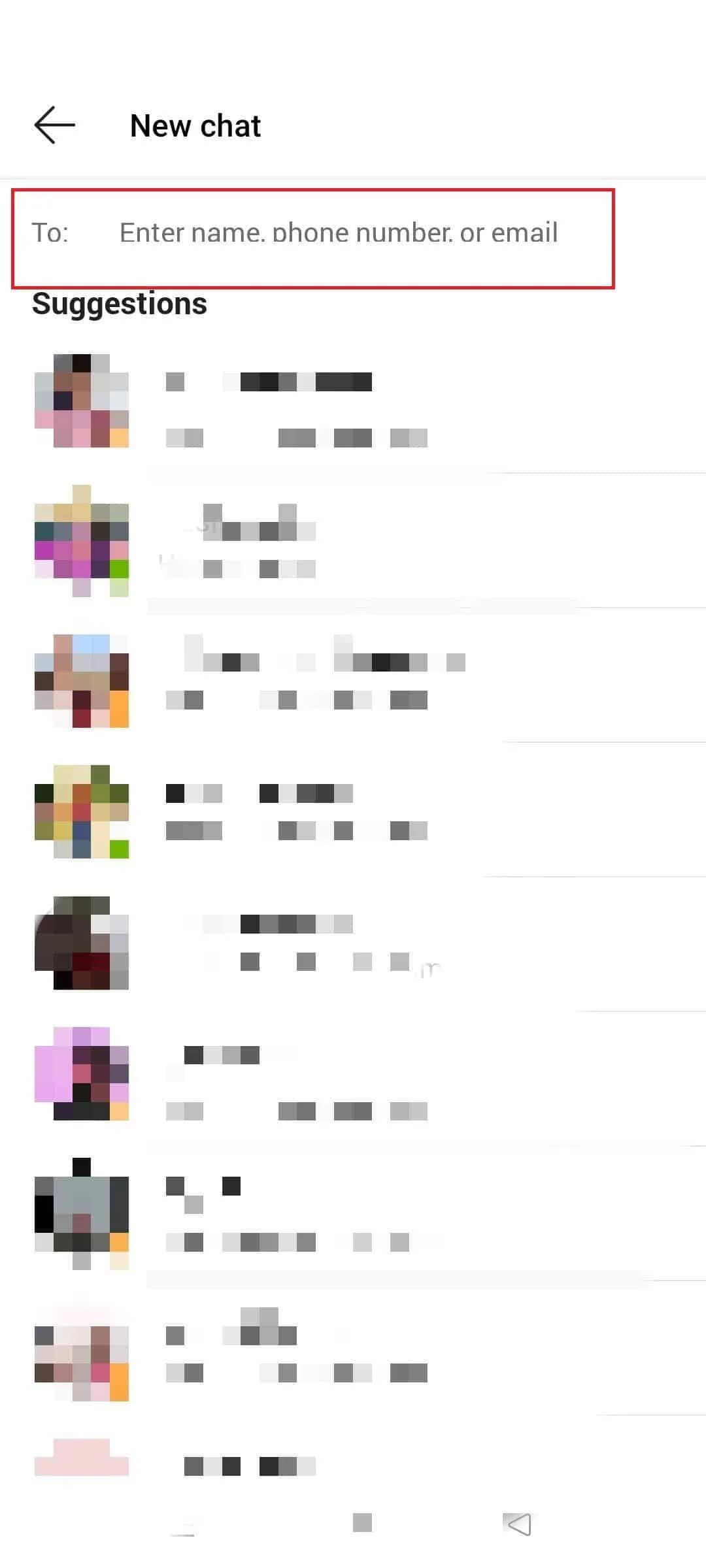
3. เมื่อคุณเพิ่มผู้เข้าร่วมที่ต้องการแล้ว ชื่อของพวกเขาจะปรากฏที่ด้านบนของแชทกลุ่ม แตะ ที่ชื่อ ของพวกเขา
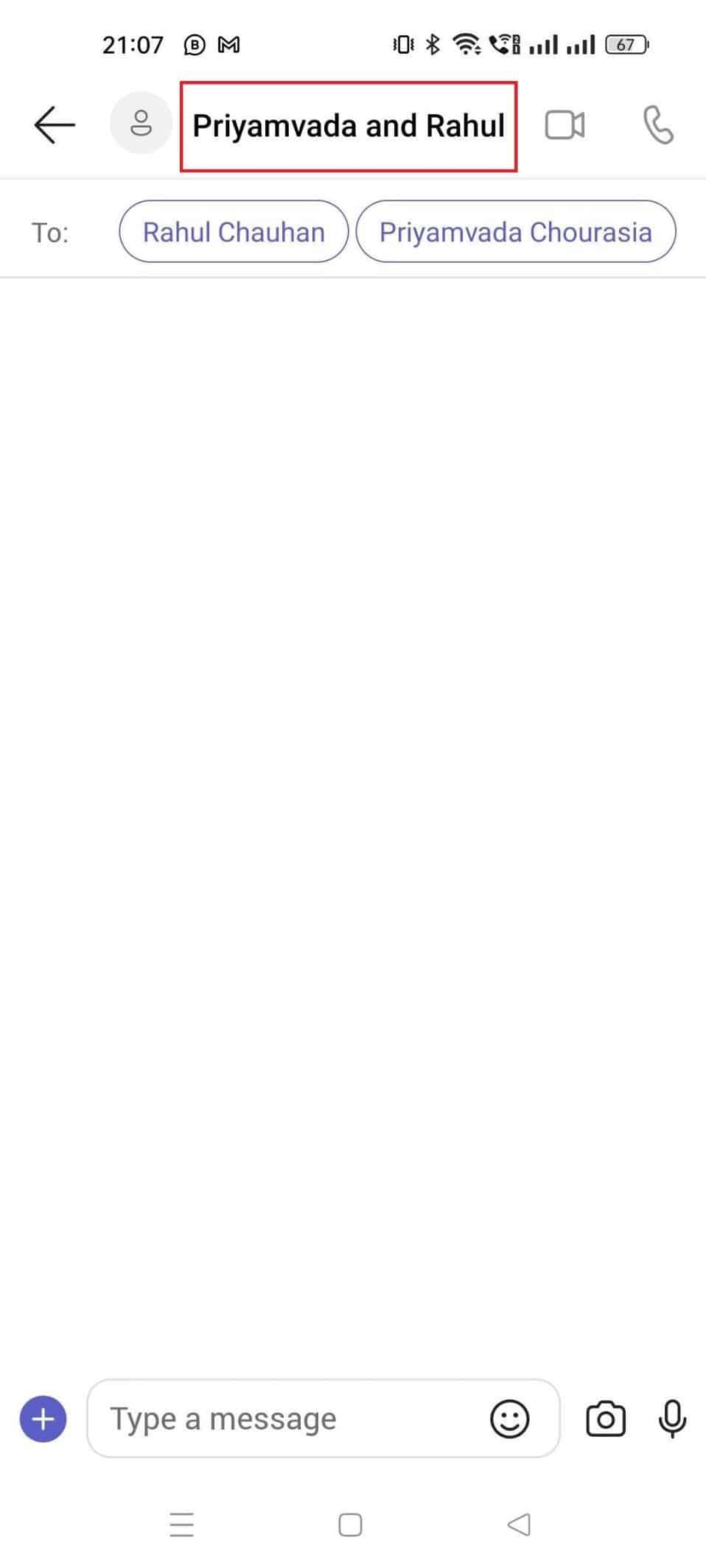
4. แตะที่ ชื่อแชทกลุ่ม และระบุชื่อที่เหมาะสมให้กับแชทกลุ่ม
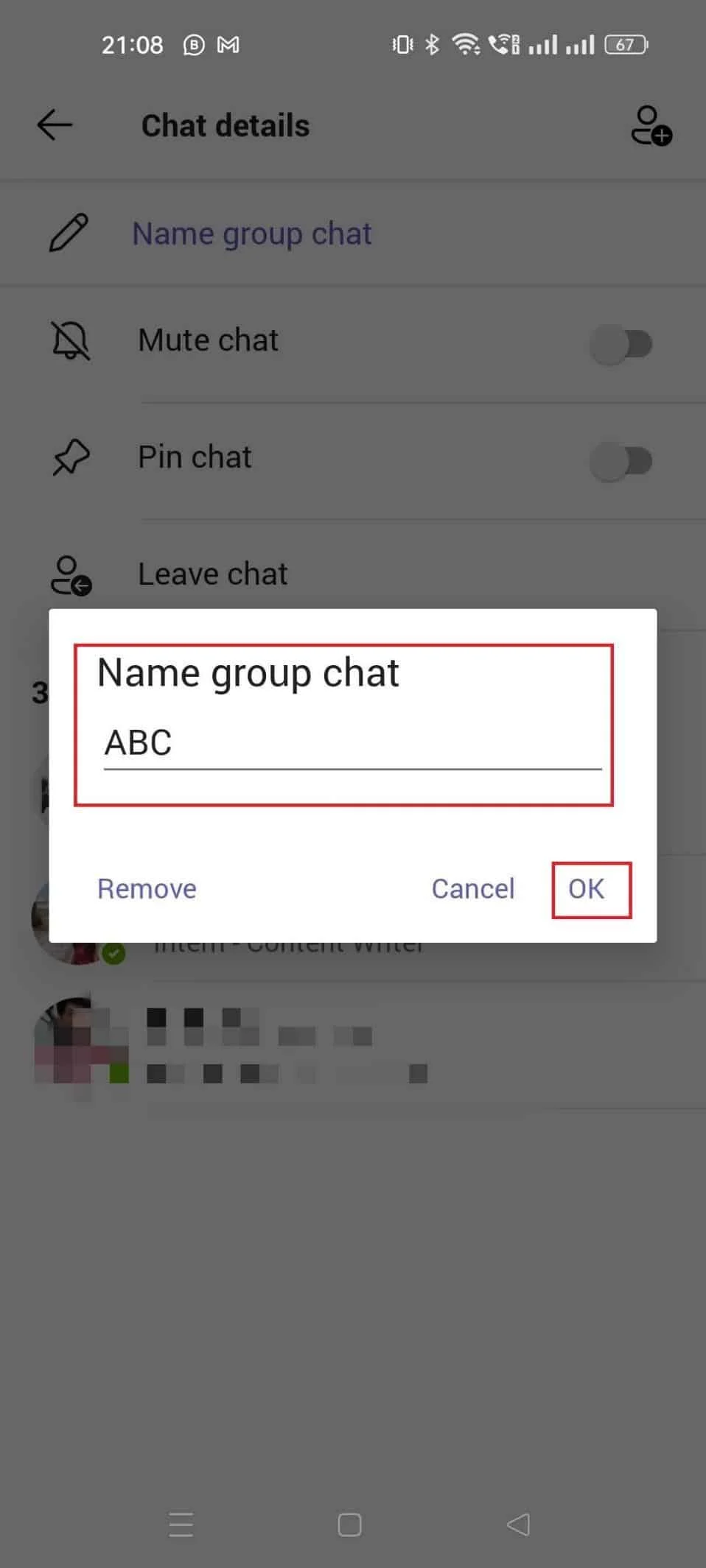
5. กดปุ่ม ตกลง ที่แสดงบนหน้าจอ
คุณสร้างการแชทกลุ่มใหม่บน Teams สำเร็จแล้ว ตอนนี้ มาดูวิธีสร้างกลุ่มในทีมโดยการถ่ายโอนหรือคัดลอกสมาชิกจากการแชทกลุ่มที่มีอยู่แล้วใน Teams
อ่านเพิ่มเติม : ทีม Microsoft สามารถตรวจสอบโทรศัพท์ของฉันได้หรือไม่
วิธีที่ 2: โอนย้ายสมาชิกจากทีมที่มีอยู่
คัดลอกหรือโอนผู้เข้าร่วม Teams คนเดียวกันจากการแชทกลุ่มหนึ่งไปยังอีกกลุ่มหนึ่งได้ง่ายๆ โดยทำตามขั้นตอนที่ไม่ซับซ้อนไม่กี่ขั้นตอน
1. เปิด Microsoft Teams และคลิกที่ตัวเลือก เข้าร่วมหรือสร้างทีมใหม่
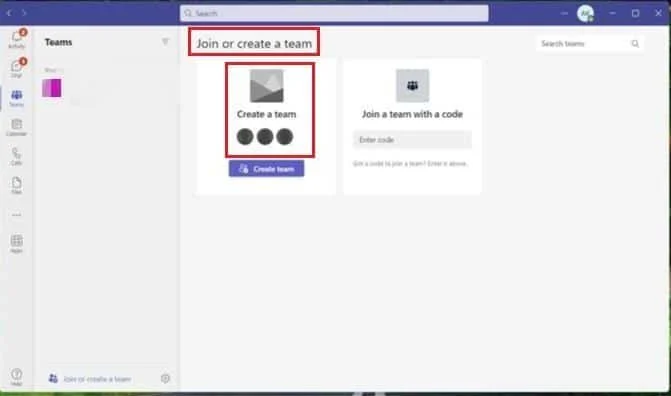
2. คลิกที่ สร้างทีม
3. เลือก สร้างทีม...จากตัวเลือกกลุ่มหรือทีม
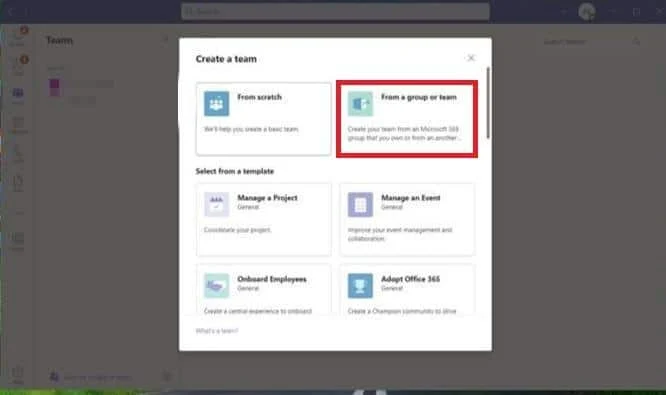
4. นอกจากนี้ คลิกที่ ทีม
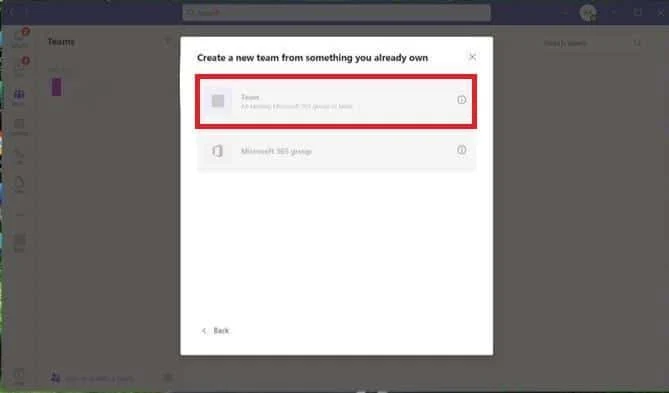
5. เลือก ทีม ที่คุณต้องการคัดลอกมา
6. พิมพ์ ชื่อทีม ใหม่และตั้งค่าระดับความเป็นส่วนตัว
7. คลิกที่ สร้าง เพื่อเปิดกลุ่ม Teams ใหม่ของคุณให้สำเร็จ
สำหรับวิธีถัดไป เราจะดูวิธีสร้างการแชทเป็นกลุ่มของ Teams ผ่านกลุ่มที่มีอยู่บน Microsoft 365 และเพิ่มสมาชิกใน Teams
วิธีที่ 3: ผ่านกลุ่ม Microsoft 365
งานจะเร็วขึ้นและทำให้ง่ายขึ้นโดยใช้กลุ่ม Microsoft 365 ที่มีอยู่เพื่อสร้างทีม การใช้กลุ่ม Microsoft 365 เพียงทำตามขั้นตอนด้านล่างเพื่อเริ่มการสนทนากลุ่มใหม่บน Teams
- เมื่อเลือกตัวเลือกเพื่อสร้างการแชทแบบกลุ่ม คุณจะต้องเลือกตัวเลือก สร้างจาก... Microsoft 365 หรือทีมที่มีอยู่ และไม่ สร้างทีมตั้งแต่เริ่มต้น
- นอกจากนี้ เลือกตัวเลือก กลุ่ม Microsoft 365 รายการประกอบด้วยกลุ่มที่มีอยู่ทั้งหมดซึ่งยังไม่ได้เป็นส่วนหนึ่งของ Microsoft Teams จะแสดงขึ้น
- เลือกกลุ่มและคลิกที่ตัวเลือก สร้าง ที่แสดงที่มุมล่างขวาของหน้าจอ
ตอนนี้เราได้เรียนรู้วิธีสร้างกลุ่มใน Microsoft team Chat แล้ว ต่อไปเราจะมาดูวิธีเพิ่มผู้คนในการแชทเป็นกลุ่ม ทั้งใหม่และที่มีอยู่

อ่านเพิ่มเติม: ฟีเจอร์ Microsoft Teams ที่ดีที่สุด 10 อันดับ
จะเพิ่มคนในการแชทเป็นกลุ่มได้อย่างไร?
แม้ว่าคุณจะสร้างการแชทเป็นกลุ่มภายในทีม คุณจะต้องเชิญสมาชิกให้เรียกมันว่าเป็นกลุ่ม การสนทนากลุ่มในทีมสามารถมีสมาชิกได้สูงสุด 250 คน การเพิ่มสมาชิกใหม่ในการแชทเป็นกลุ่มนั้นง่ายมาก ต่อไปนี้เป็นขั้นตอนที่คุณต้องทำเพื่อเพิ่มสมาชิกในกลุ่มที่สร้างขึ้นใหม่หรือกลุ่มที่มีอยู่แล้ว
วิธีที่ 1: ผ่านกลุ่มใหม่
เป็นเรื่องง่ายที่จะรวมผู้คนไว้ในกลุ่มที่เพิ่งตั้งขึ้นใหม่ เมื่อสร้างแชทกลุ่มเป็นครั้งแรก คุณจะเพิ่มสมาชิกได้ เพื่อช่วยคุณในการเชิญบุคคลเข้าร่วมกลุ่มของคุณ คุณจะต้องทำตามขั้นตอนเดียวกับที่กล่าวไว้ในวิธีที่ 1 ข้างต้นในการสร้างการแชทเป็นกลุ่ม
เมื่อคุณเลือกตัวเลือกในการสร้างกลุ่มใหม่แล้ว คุณเพียงแค่พิมพ์ใน ช่อง ถึง ส่วน ค้นหา และป้อนชื่อหรือผู้ติดต่อที่จะเพิ่มลงในกลุ่ม
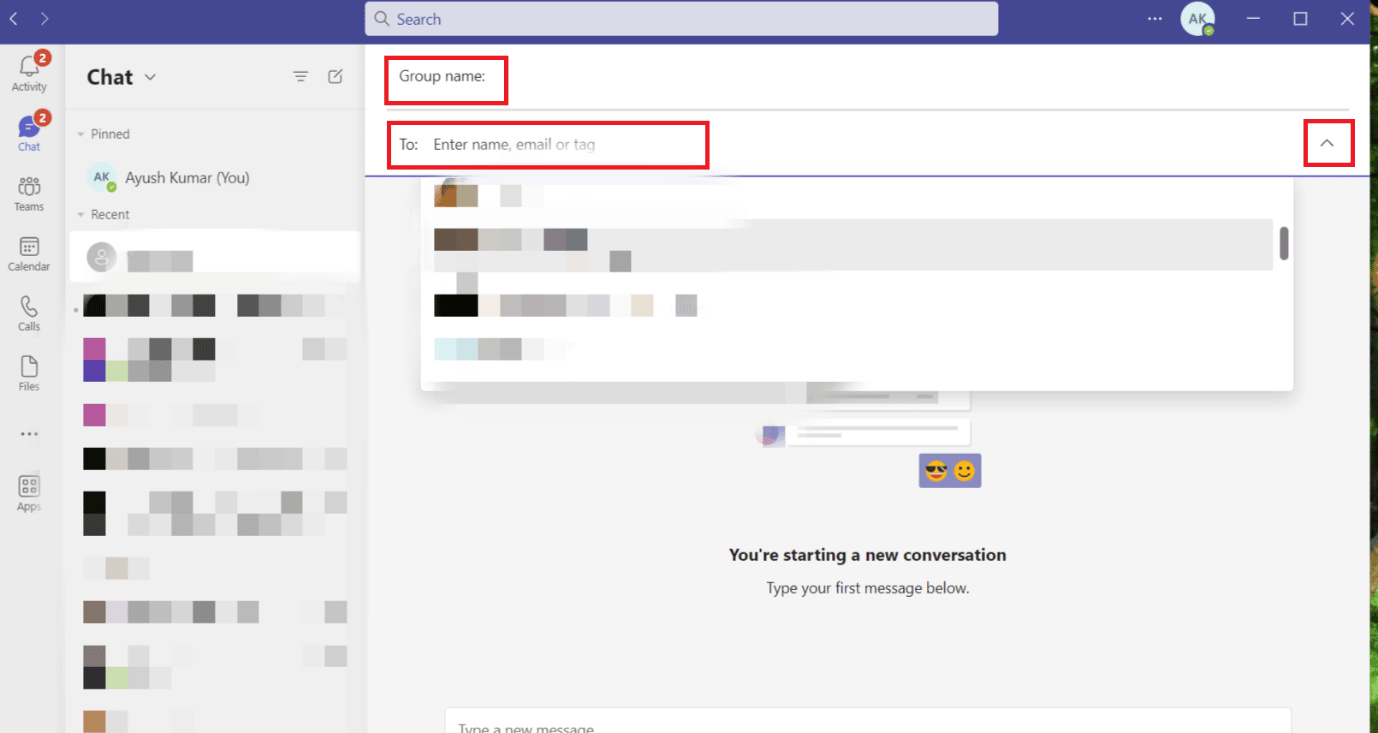
เมื่อสร้างกลุ่มใหม่ คุณจะต้องเพิ่มสมาชิก อย่างไรก็ตาม หากคุณสร้างการแชทเป็นกลุ่มแล้วและต้องการทำให้ใหญ่ขึ้นโดยการรวมผู้คนให้มากขึ้น คุณสามารถทำได้โดยปฏิบัติตามคำแนะนำที่แสดงไว้ในส่วนถัดไป
วิธีที่ 2: ผ่านกลุ่มที่มีอยู่
การเพิ่มสมาชิกในการแชทกลุ่มที่มีอยู่แล้วใน Team นั้นไม่ซับซ้อนพอๆ กับการเพิ่มสมาชิกในการแชทกลุ่มใหม่ เฉพาะบุคคลที่ระบุว่าเป็นเจ้าของทีมหรือผู้ดูแลระบบของกลุ่มเท่านั้นที่สามารถเพิ่มสมาชิกใหม่ลงในกลุ่มได้
ตัวเลือก I: บนเดสก์ท็อป
1. ในฐานะผู้ดูแลกลุ่ม ให้เปิดแชทกลุ่มที่คุณต้องการเพิ่มสมาชิกใหม่
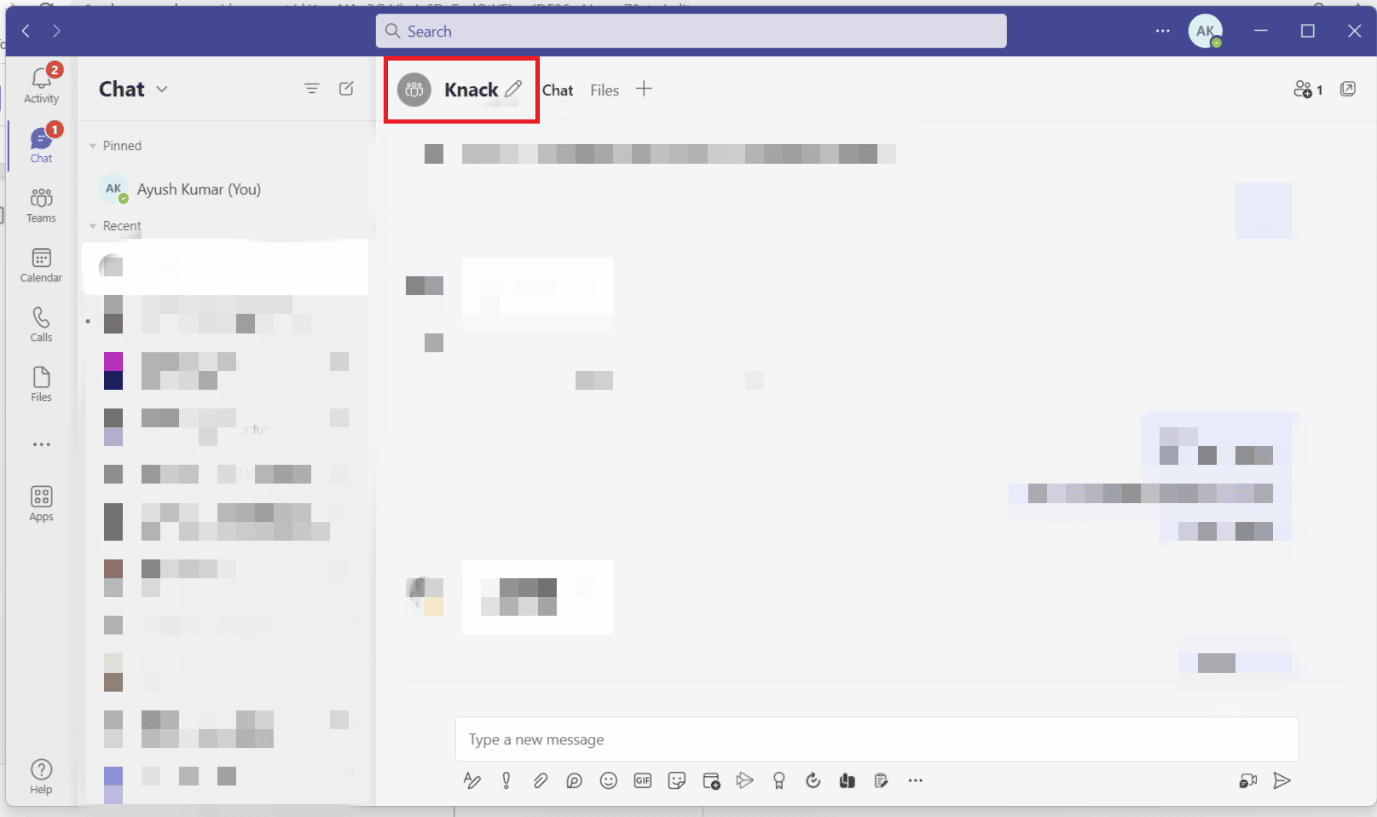
2. คลิกที่ ผู้คน ที่แสดงทางด้านขวาของชื่อกลุ่ม เมนูแบบเลื่อนลง จะปรากฏขึ้น
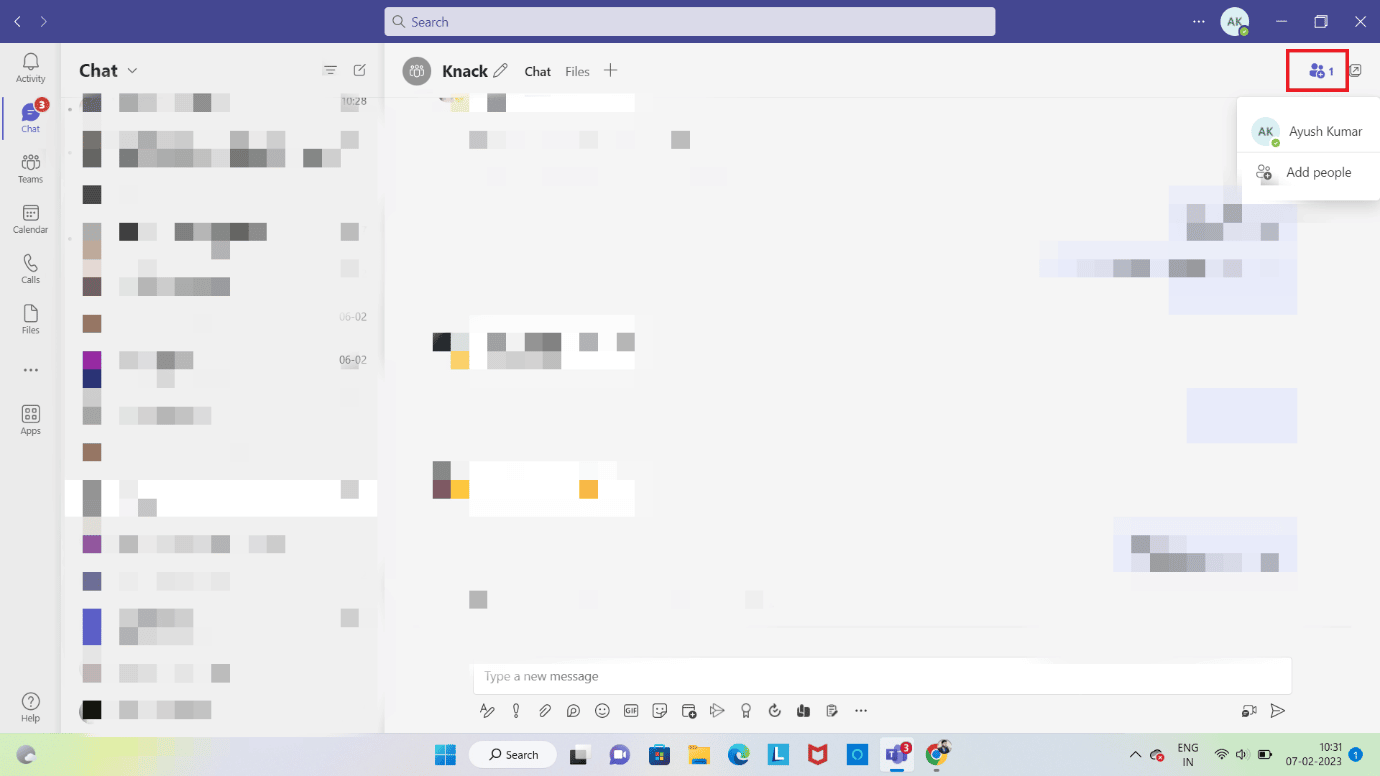
3. คลิกที่ตัวเลือก เพิ่มผู้คน ใน เมนูแบบเลื่อนลง
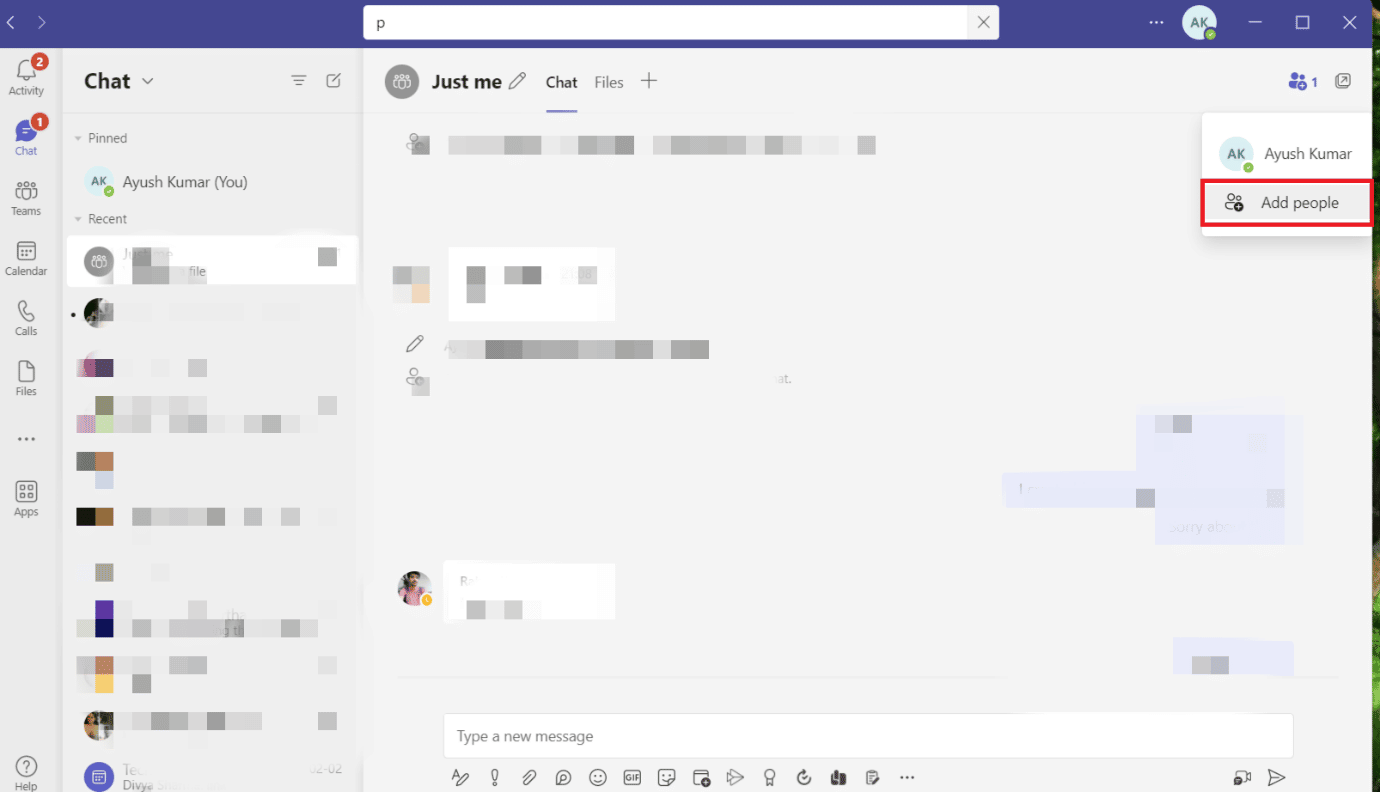
4. พิมพ์ผู้ติดต่อและที่อยู่อีเมล หรือเลือกสมาชิกจากกลุ่มทีมอื่น
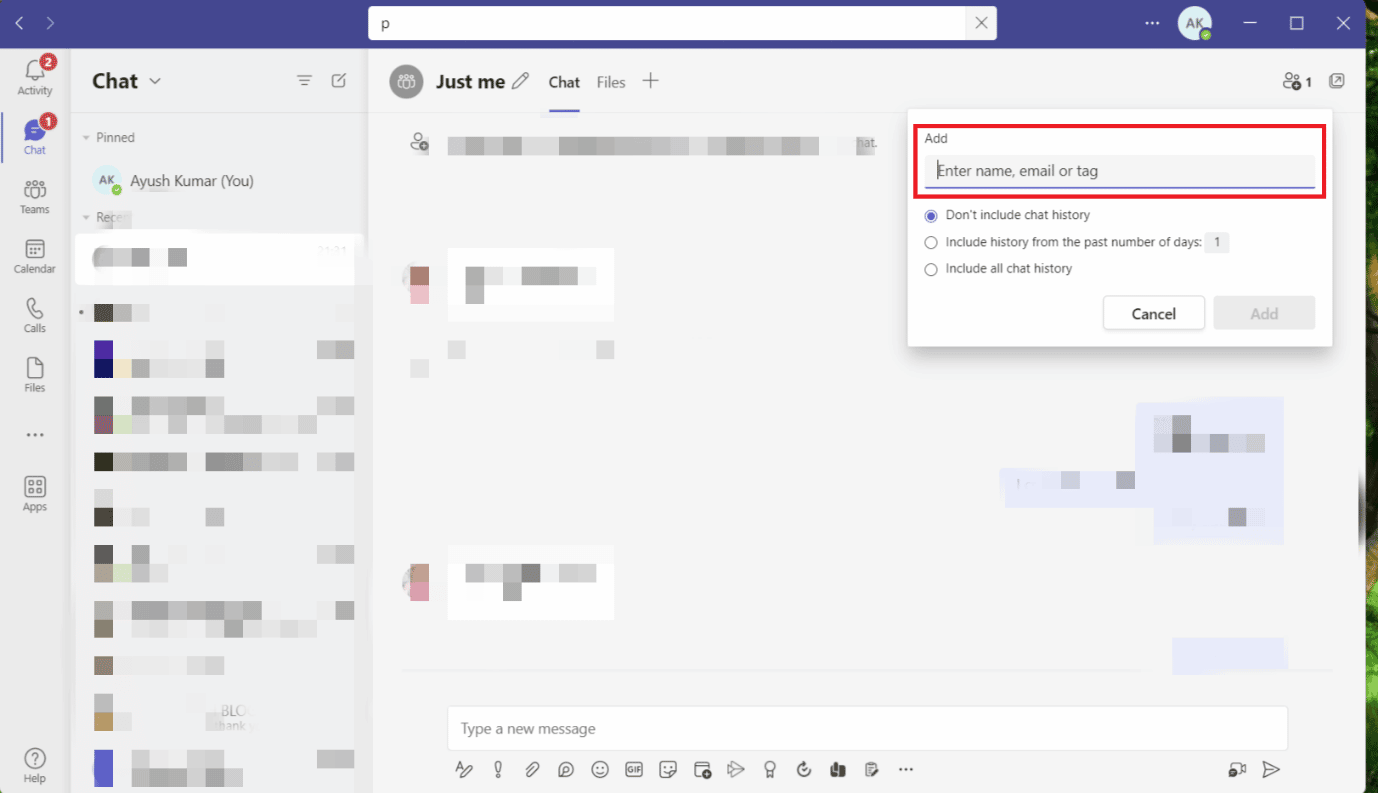
5. คลิกที่ตัวเลือก เพิ่ม แล้วกดปิด
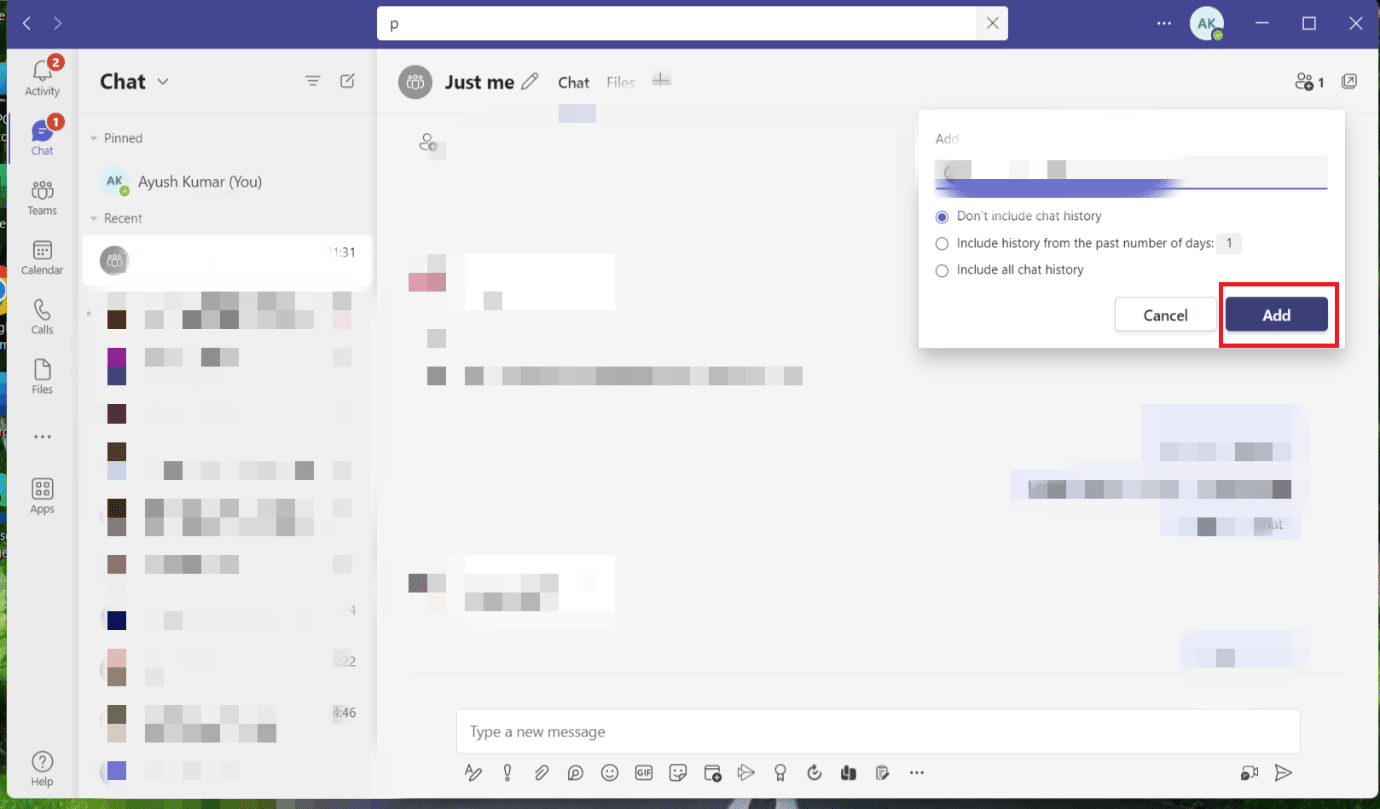
สมาชิกที่คุณเพิ่มจะได้รับอีเมลแจ้งว่าพวกเขาถูกเพิ่มเข้ากลุ่มเรียบร้อยแล้ว
ตัวเลือก II: บน iOS
1. ที่ด้านขวาของชื่อกลุ่ม ให้คลิก จุดสามจุด จะมี เมนูแบบเลื่อนลง ปรากฏขึ้น
2. เลือก เพิ่มสมาชิก จากเมนูแบบเลื่อนลง
3. ป้อนชื่อหรือที่อยู่อีเมล หรือเลือกสมาชิกในทีมจากกลุ่มอื่น
4. หลังจากแตะที่ เพิ่ม ให้กด ปิด
ตัวเลือก III: บน Android
1. เข้าถึงการแชทเป็นกลุ่มโดยใช้แอปพลิเคชัน Microsoft Teams
2. คลิกที่ ไอคอน People ที่ด้านบนขวา เมนูแบบเลื่อนลง จะปรากฏขึ้น
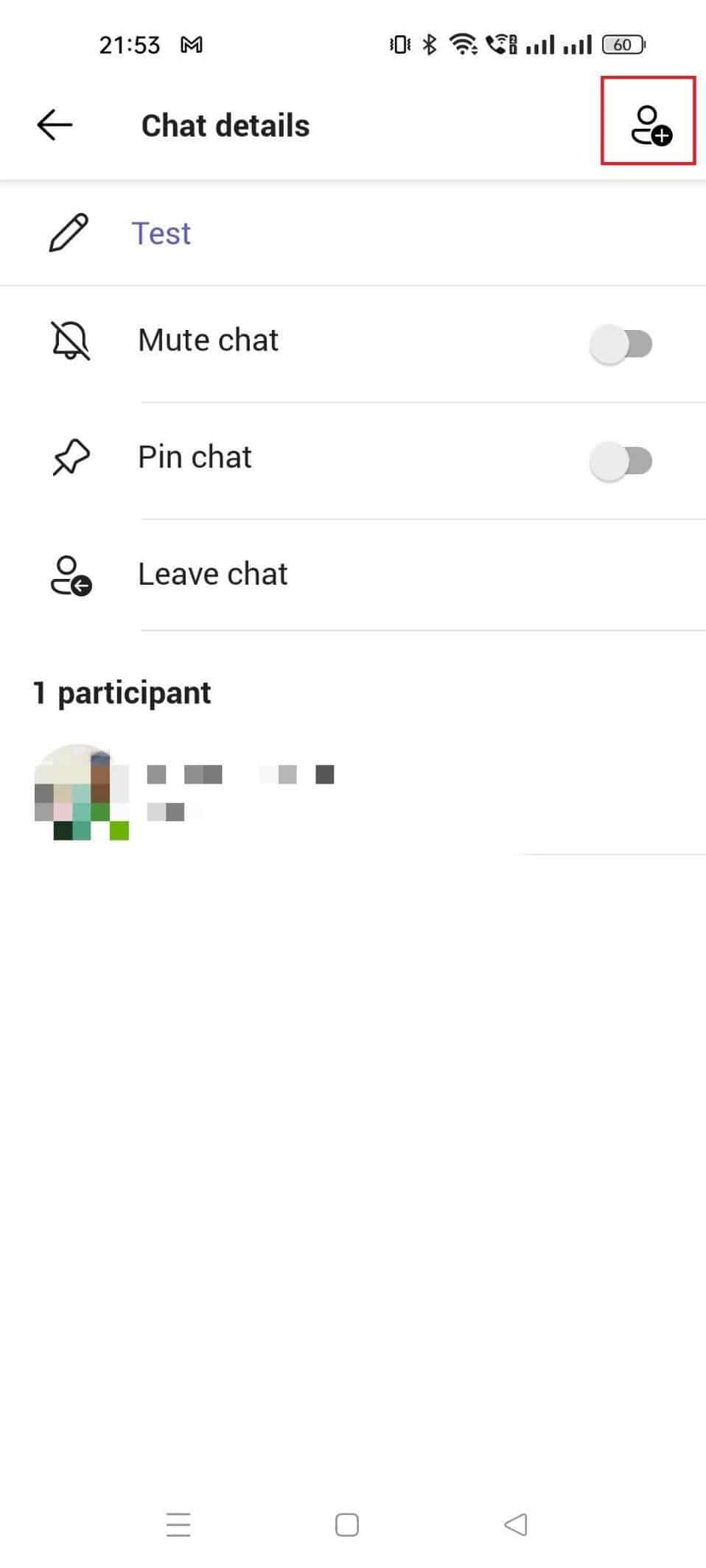
3. จากเมนูแบบเลื่อนลง เลือก สมาชิก
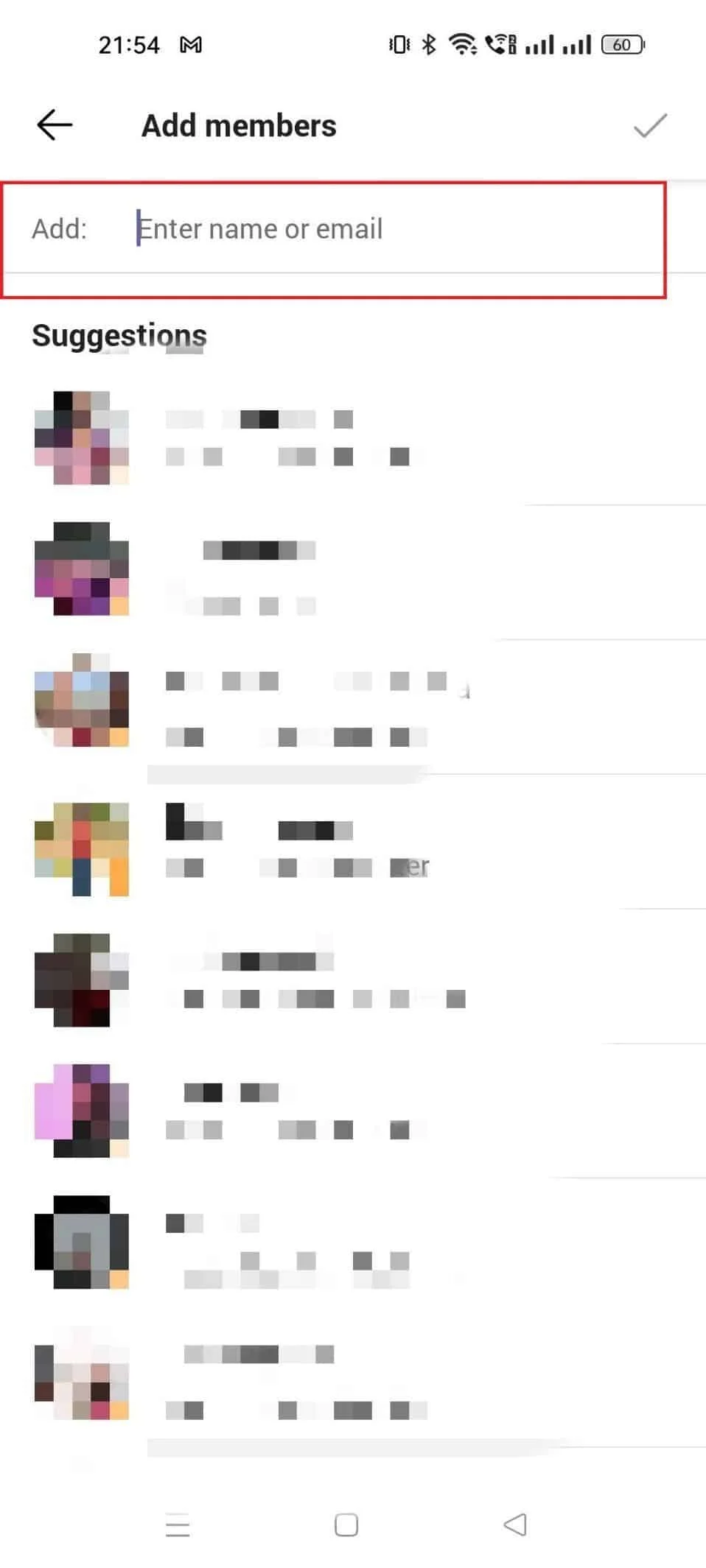
4. แตะที่ไอคอนเพื่อบันทึกการเปลี่ยนแปลงและ เพิ่มสมาชิก
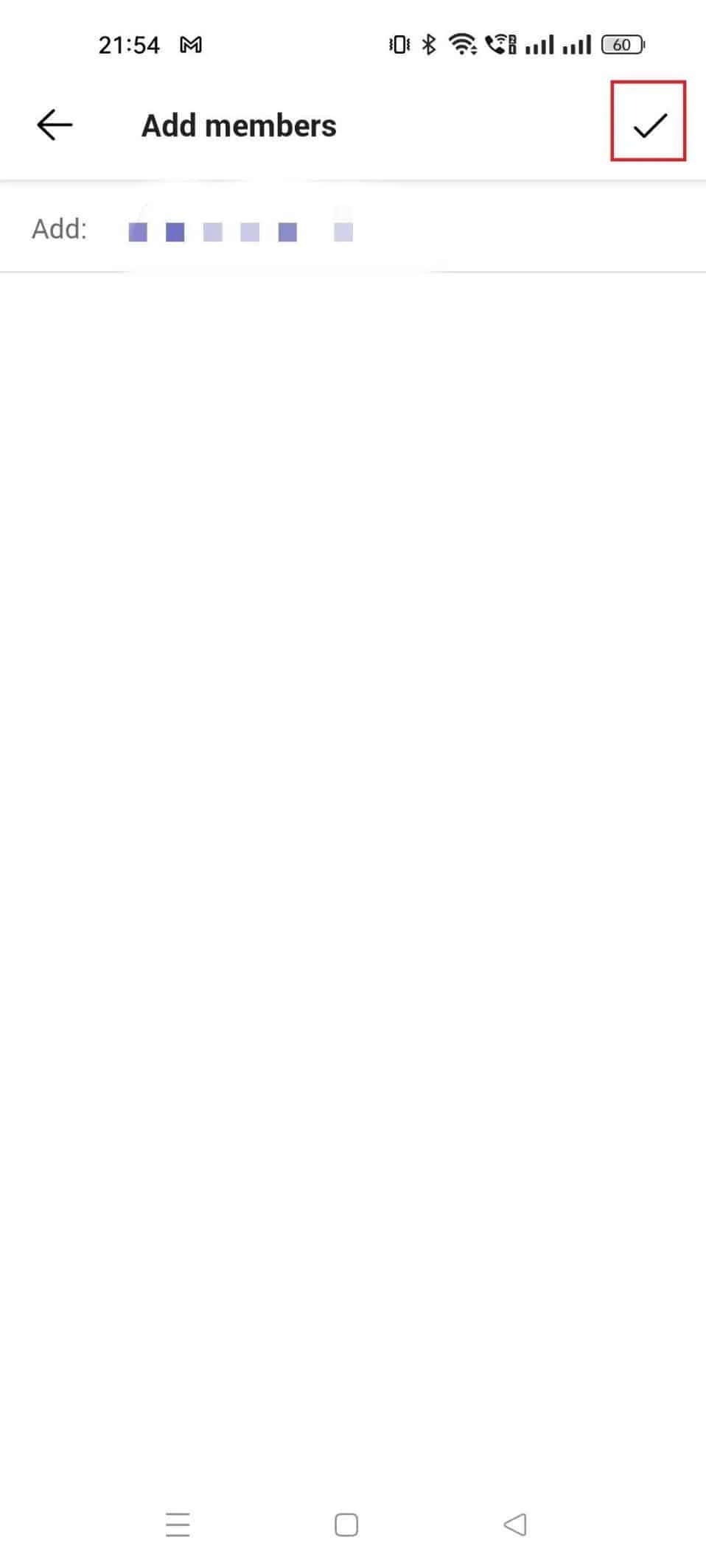
ตอนนี้เราได้สร้างกลุ่มและเพิ่มสมาชิกแล้ว สิ่งต่อไปที่ต้องเรียนรู้คือวิธีตั้งชื่อกลุ่มแชทใน Teams หรือเปลี่ยนชื่อกลุ่มที่มีอยู่
จะตั้งชื่อการแชทเป็นกลุ่มในทีมได้อย่างไร?
การตั้งชื่อที่เหมาะสมให้กับการแชทเป็นกลุ่มเป็นงานเล็กน้อยแต่สำคัญ การเรียกดูแชทกลุ่มจำนวนมากที่คุณอาจใช้ Teams นั้นง่ายกว่าเมื่อตั้งชื่อกลุ่มตามบริบท ใน Teams การเปลี่ยนชื่อแชทกลุ่มที่มีอยู่หรือสร้างใหม่เป็นกระบวนการที่ไม่ยุ่งยาก ให้เราดูวิธีตั้งชื่อการแชทเป็นกลุ่มใน Teams
วิธีที่ 1: ผ่านกลุ่มใหม่
คุณต้องตั้งชื่อที่เหมาะสมให้กับแชทกลุ่มเมื่อคุณเริ่มสร้าง คุณต้องทำตามขั้นตอนต่อไปนี้เพื่อช่วยให้กลุ่มของคุณได้รับชื่อที่เหมาะสม
1. ที่ด้านบนของรายการแชท ให้เลือกตัวเลือก ไอคอนแชทใหม่
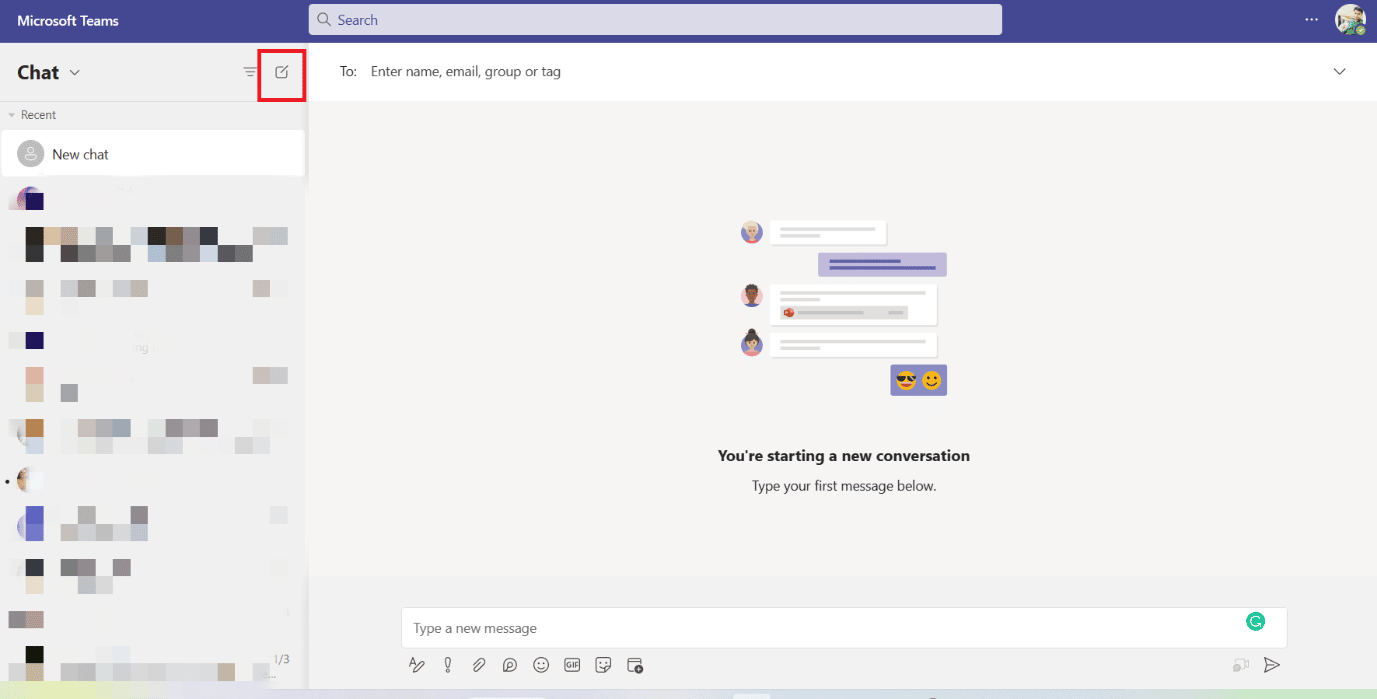
2. จากนั้น เลือก ปุ่มลูกศรลง ที่อยู่ด้านล่าง ช่องค้นหา
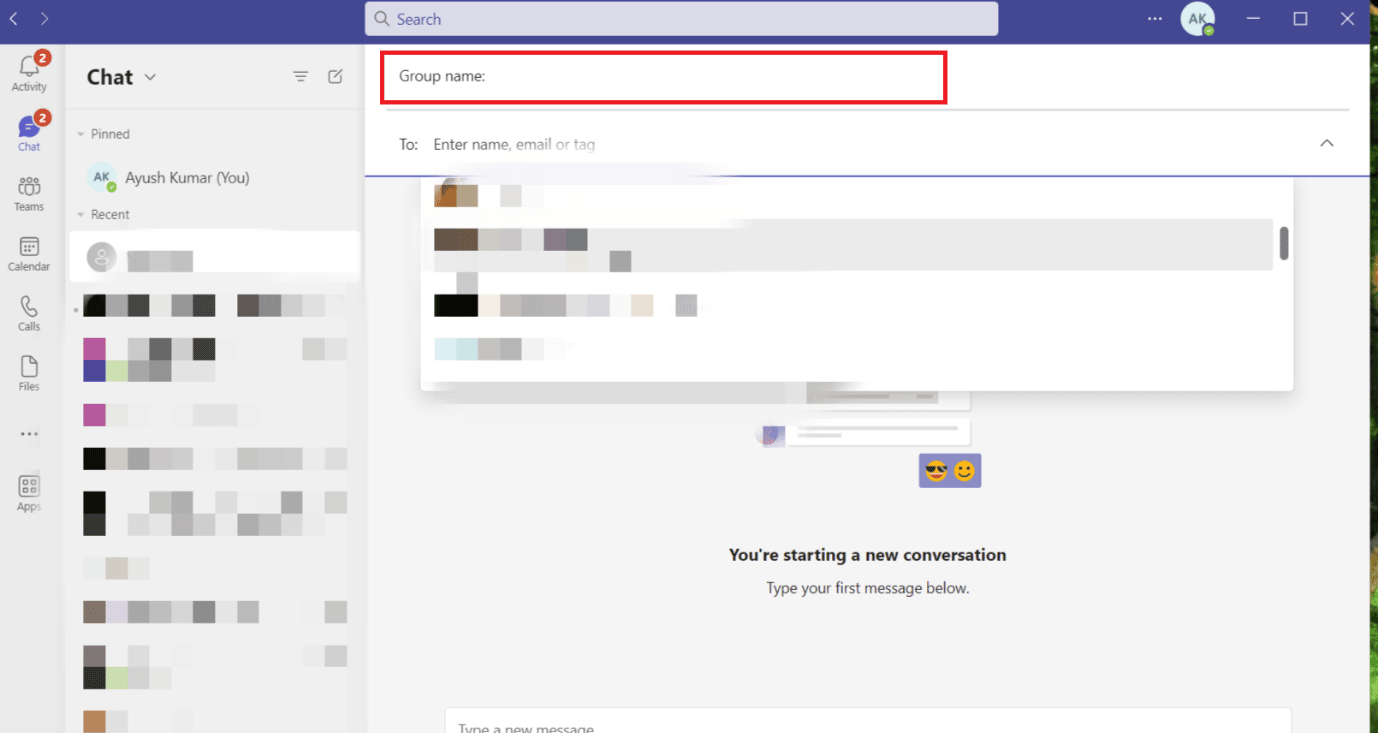
3. ในช่องชื่อ กลุ่ม ให้ป้อนชื่อของกลุ่มแชทใหม่
สิ่งเดียวที่ต้องทำคือเพิ่มสมาชิกเมื่อคุณสร้างกลุ่มทีมใหม่และตั้งชื่อ
วิธีที่ 2: ผ่านกลุ่มที่มีอยู่
การเปลี่ยนชื่อแชทกลุ่มที่มีอยู่สามารถทำได้ในไม่กี่ขั้นตอนสั้นๆ ที่กล่าวถึงด้านล่างนี้
1. เปิดกลุ่มที่มีอยู่ใน Microsoft Teams
2. คลิกที่ ไอคอนรูปดินสอ ทางด้านขวาของชื่อกลุ่มที่คุณต้องการแก้ไข
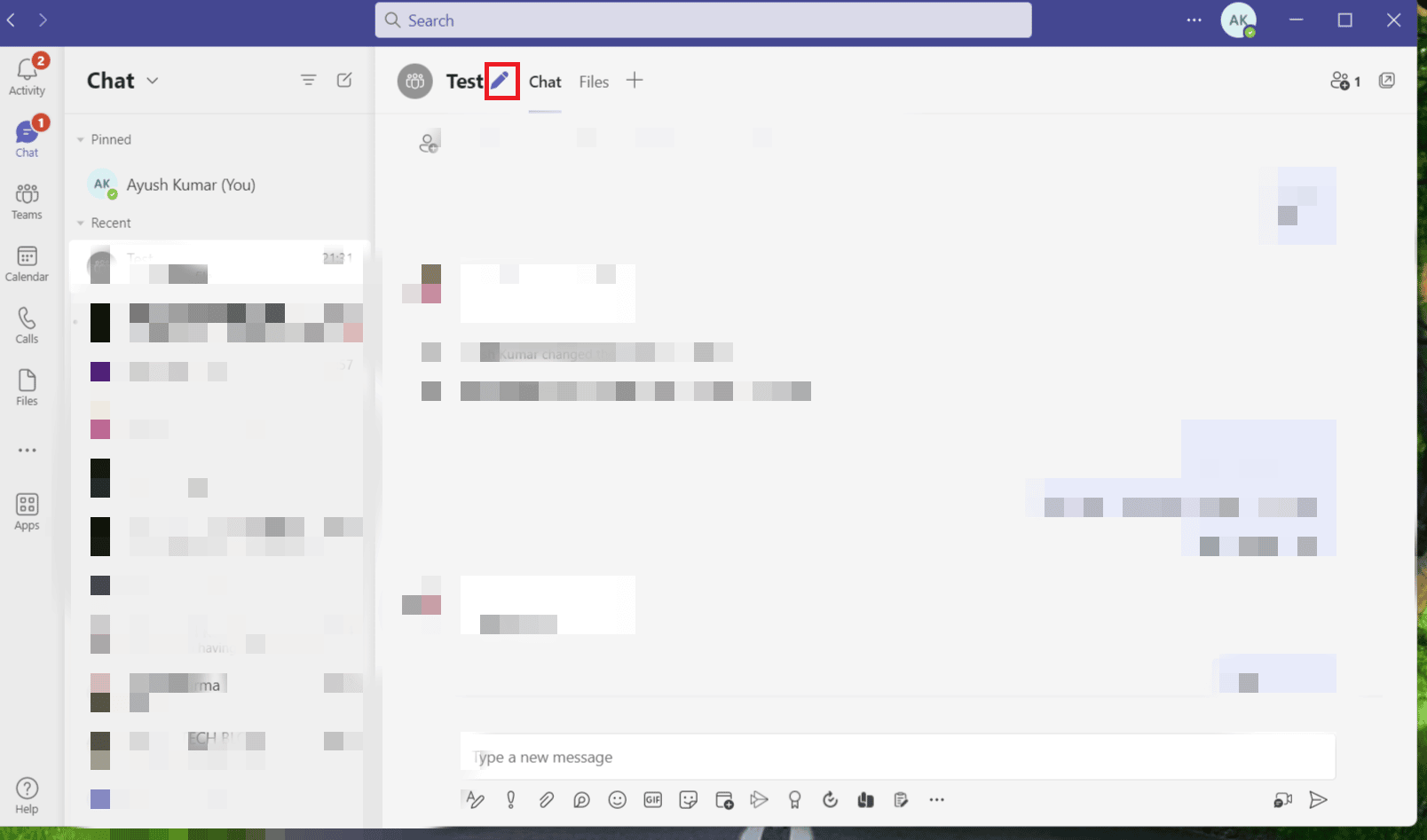
3. กล่องโต้ตอบจะปรากฏขึ้น พิมพ์ชื่อใหม่ จากนั้นกด บันทึก
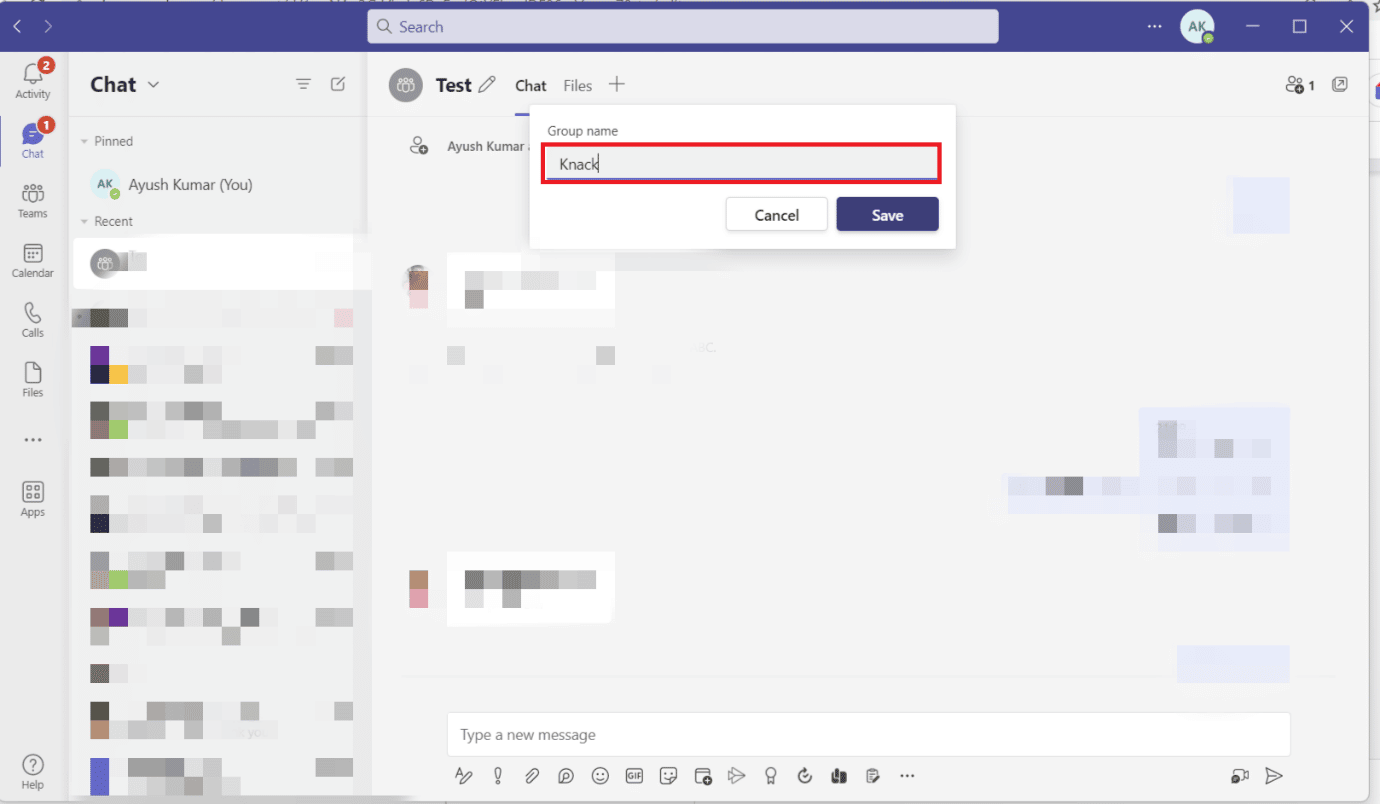
ดังนั้น นี่คือวิธีที่คุณสามารถตั้งชื่อการแชทเป็นกลุ่มใน Teams
ที่แนะนำ:
- วิธีลบ YouTube ออกจากสมาร์ททีวี
- วิธีถ่ายทอดสดทางโทรเลข
- 9 วิธีในการแก้ไขการแชร์หน้าจอของ Microsoft Teams ไม่ทำงาน
- วิธีเปลี่ยนภาพพื้นหลังของ Microsoft Teams
เราหวังว่าคำแนะนำนี้จะเป็นประโยชน์ และคุณสามารถเรียนรู้ วิธีสร้างกลุ่มใน Teams แจ้งให้เราทราบว่าวิธีใดที่เหมาะกับคุณที่สุด หากคุณมีข้อสงสัยหรือข้อเสนอแนะโปรดทิ้งในส่วนความคิดเห็นด้านล่าง
